Menelusuri data dalam jumlah besar dalam hierarki PivotTable selalu menjadi tugas yang memakan waktu dengan banyak memperluas, menciutkan, dan memfilter.
Fitur Eksplorasi Cepat memungkinkan Anda menelusuri kubus Pemrosesan Analitik Online (OLAP, Online Analytical Processing) atau hierarki PivotTable berbasis Model Data untuk menganalisis detail data pada tingkat yang berbeda. Eksplorasi Cepat membantu Anda menavigasi ke data yang ingin Anda lihat, dan bertindak seperti filter saat Anda menelusuri paling detail. Tombol muncul setiap kali Anda memilih item dalam bidang.
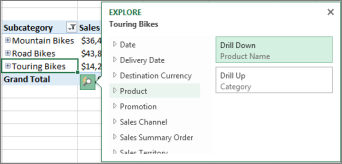
Anda biasanya memulai dengan menelusuri paling detail ke tingkat berikutnya dalam hierarki. Berikut caranya:
-
Dalam kubus OLAP atau PivotTable Model Data, pilih item (seperti Aksesori dalam contoh kami) dalam bidang (seperti bidang Kategori dalam contoh kami).
Anda hanya dapat menelusuri paling detail satu item dalam satu waktu.
-
Klik tombol Jelajah Cepat

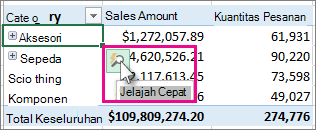
-
Dalam kotak Jelajahi , pilih item yang ingin Anda jelajahi, dan klik Telusuri Paling Detail.
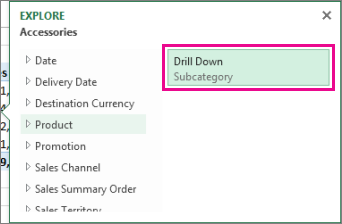
Sekarang Anda melihat data subkataan untuk item tersebut (Produk aksesori, dalam hal ini).
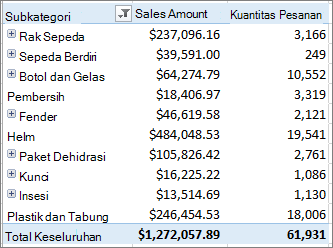
-
Terus gunakan Jelajah Cepat hingga Anda mencapai data yang diinginkan.
Catatan:
-
Anda tidak bisa menelusuri paling detail dalam hierarki datar (seperti hierarki yang memperlihatkan atribut item yang sama tetapi tidak menyediakan data di tingkat berikutnya) atau hierarki lain yang tidak memiliki data di beberapa tingkat.
-
Jika Anda telah mengelompokkan item dalam PivotTable, Anda bisa menelusuri paling detail nama grup dengan cara yang sama Anda menelusuri paling detail pada item lain.
-
Anda tidak bisa menelusuri paling detail tentang kumpulan bernama (kumpulan item yang sering Anda gunakan atau yang menggabungkan item dari hierarki yang berbeda).
-
Telusuri paling ringkas untuk menjelajahi detail gambaran besar
Setelah menelusuri paling detail, Anda dapat menelusuri paling detail untuk menganalisis data ringkasan. Saat Batalkan di Bilah Alat Akses Cepat membuat Anda kembali ke tempat Anda memulai, telusuri paling ringkas memungkinkan Anda membuat cadangan jalur lain sehingga Anda bisa mendapatkan wawasan gambar yang lebih besar.
-
Dalam hierarki PivotTable yang sudah Anda telusuri paling ringkas, pilih item yang ingin Anda telusuri paling ringkas.
-
Klik tombol Jelajah Cepat

-
Dalam kotak Jelajahi , pilih item yang ingin Anda jelajahi, lalu klik Telusuri Paling Ringkas.
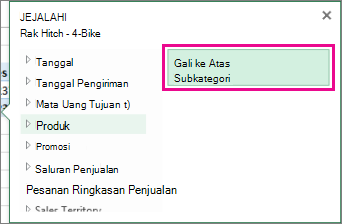
Sekarang Anda melihat data dari tingkat yang lebih tinggi.
-
Terus gunakan Jelajah Cepat hingga Anda mencapai data yang diinginkan.
Catatan:
-
Anda bisa menelusuri beberapa tingkat hierarki sekaligus. Klik kanan item yang ingin Anda telusuri paling ringkas, klik Telusuri Paling Detail/Telusuri Paling Ringkas, lalu pilih tingkat yang ingin Anda telusuri paling ringkas.
-
Jika Anda memiliki item yang dikelompokkan dalam PivotTable, Anda bisa menelusuri paling ringkas hingga nama grup.
-
Anda tidak bisa menelusuri paling ringkas ke kumpulan bernama (kumpulan item yang sering Anda gunakan atau yang menggabungkan item dari hierarki yang berbeda).
-
Menelusuri data dalam jumlah besar dalam hierarki PivotTable selalu menjadi tugas yang memakan waktu dengan banyak memperluas, menciutkan, dan memfilter.
Fitur Eksplorasi Cepat memungkinkan Anda menelusuri kubus Pemrosesan Analitik Online (OLAP, Online Analytical Processing) atau hierarki PivotTable berbasis Model Data untuk menganalisis detail data pada tingkat yang berbeda. Eksplorasi Cepat membantu Anda menavigasi ke data yang ingin Anda lihat dan bertindak seperti filter saat Anda menelusuri paling detail. Tombol muncul setiap kali Anda memilih item dalam bidang.
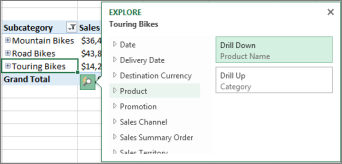
Anda biasanya memulai dengan menelusuri paling detail ke tingkat berikutnya dalam hierarki. Berikut caranya:
-
Dalam kubus OLAP atau PivotTable Model Data, pilih item (seperti Aksesori dalam contoh kami) dalam bidang (seperti bidang Kategori dalam contoh kami).
Anda hanya dapat menelusuri paling detail satu item dalam satu waktu.
-
Klik tombol Jelajah Cepat

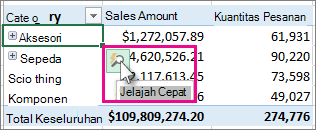
-
Dalam kotak Jelajahi , pilih item yang ingin Anda jelajahi, dan klik Telusuri Paling Detail.
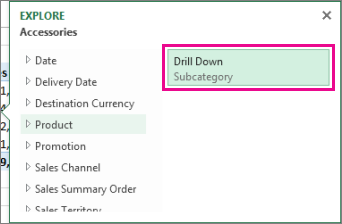
Sekarang Anda melihat data subkataan untuk item tersebut (Produk aksesori, dalam hal ini).
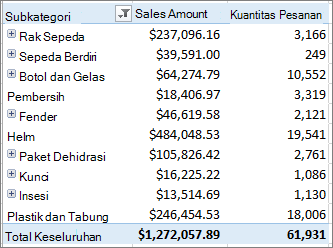
-
Terus gunakan Jelajah Cepat hingga Anda mencapai data yang diinginkan.
Catatan:
-
Anda tidak bisa menelusuri paling detail dalam hierarki datar (seperti hierarki yang memperlihatkan atribut item yang sama tetapi tidak menyediakan data di tingkat berikutnya) atau hierarki lain yang tidak memiliki data di beberapa tingkat.
-
Jika Anda telah mengelompokkan item dalam PivotTable, Anda bisa menelusuri paling detail nama grup dengan cara yang sama Anda menelusuri paling detail pada item lain.
-
Anda tidak bisa menelusuri paling detail tentang kumpulan bernama (kumpulan item yang sering Anda gunakan atau yang menggabungkan item dari hierarki yang berbeda).
-
Telusuri paling ringkas untuk menjelajahi detail gambaran besar
Setelah menelusuri paling detail, Anda dapat menelusuri paling detail untuk menganalisis data ringkasan. Saat Batalkan di Bilah Alat Akses Cepat membuat Anda kembali ke tempat Anda memulai, telusuri paling ringkas memungkinkan Anda membuat cadangan jalur lain sehingga Anda bisa mendapatkan wawasan gambar yang lebih besar.
-
Dalam hierarki PivotTable yang sudah Anda telusuri paling ringkas, pilih item yang ingin Anda telusuri paling ringkas.
-
Klik tombol Jelajah Cepat

-
Dalam kotak Jelajahi , pilih item yang ingin Anda jelajahi, lalu klik Telusuri Paling Ringkas.
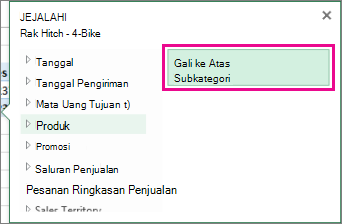
Sekarang Anda melihat data dari tingkat yang lebih tinggi.
-
Terus gunakan Jelajah Cepat hingga Anda mencapai data yang diinginkan.
Catatan:
-
Anda bisa menelusuri beberapa tingkat hierarki sekaligus. Klik kanan item yang ingin Anda telusuri paling ringkas, klik Telusuri Paling Detail/Telusuri Paling Ringkas, lalu pilih tingkat yang ingin Anda telusuri paling ringkas.
-
Jika Anda memiliki item yang dikelompokkan dalam PivotTable, Anda bisa menelusuri paling ringkas hingga nama grup.
-
Anda tidak bisa menelusuri paling ringkas ke kumpulan bernama (kumpulan item yang sering Anda gunakan atau yang menggabungkan item dari hierarki yang berbeda).
-
Jika Anda memiliki aplikasi desktop Excel, Anda bisa menggunakan tombol Buka di Excel untuk membuka buku kerja dan menelusuri ke dalam data PivotTable.
Perlu bantuan lainnya?
Anda selalu dapat bertanya kepada ahli di Komunitas Teknologi Excel atau mendapatkan dukungan di Komunitas.
Lihat Juga
Membuat PivotTable untuk menganalisis data eksternal
Membuat PivotTable untuk menganalisis data di beberapa tabel
Menggunakan Daftar Bidang untuk menata bidang dalam PivotTable
Mengelompokkan atau memisahkan grup data dalam laporan PivotTable










